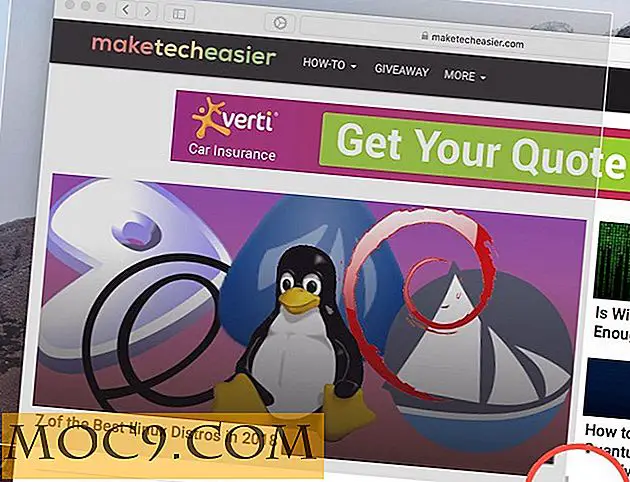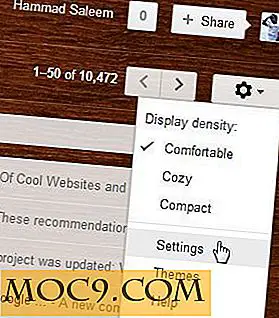Deck.ly - Längre Tweets With Less Hassle
Beroende på vem du frågar är den 140 teckengränsen som påläggs Twitter en bra sak. Om du är en bloggare kan du placera titeln på din inlägg med en länk. Om du är copywriter gillar du utmaningen att säga allt du måste säga i en tweet. Det hjälper dig att finplocka ditt hantverk.
Om du inte försöker marknadsföra någonting och använder Twitter för att vara social, kan 140 teckengränsen vara en smärta ibland. Tweetdeck har lagt till en funktion som heter Deck.ly. Den långa och den typen (pun avsedd), är att du kan skapa längre tweets via Tweetdeck.
Hur Deck.ly fungerar
Här är en översikt över hur Deck.ly kommer att fungera. Bilderna togs av Tweetdeck-skrivbordsapplikationen. Nedan finns andra alternativ som fungerar på ett liknande sätt.
När du skriver och använder upp dina tilldelade 140 tecken ser du en anmälan så här.

Du kan fortsätta att fortsätta skriva och lägga upp din uppdatering som vanligt.
När du skickar din uppdatering ser du en tagg i slutet av din tweet, säger Read More. Om de som tittar på din uppdatering använder Tweetdeck, kommer de att se samma sak.

Om de tittar på din uppdatering från en annan applikation eller en webbplats som Twitter, kommer det att finnas en länk Deck.ly i slutet.

När de klickar på den länken kommer de att se en popup eller en ny sida som visar det längre meddelandet. På den här sidan finns det ett alternativ att skicka en kommentar och se andras kommentarer.

Var är Deck.ly?
Det finns flera sätt att använda Deck.ly. Nedan finns de 3 alternativen du måste välja mellan. Alla kommer att ha samma slutresultat:
Skrivbordsapplikation
Den första metoden, som du förväntar dig, ligger inom Tweetdeck-skrivbordsapplikationen. Så länge du har den senaste versionen behöver du inte göra något speciellt för att använda Deck.ly.
Allt du behöver göra för att använda Deck.ly är typ mer än 140 tecken i statusfältet. När du når 141 tecken ser du en alternativruta för Long Update.

När den här rutan är vald kommer tweet inte att skäras eller delas upp i flera tweets. Som tidigare nämnts kommer du att se en Read More-tagg eller en Deck.ly-länk istället.
Krom
Google Chrome-tillägget är ett bra alternativ för dig som inte vill installera någonting på datorn. Chrome-tillägget fungerar på samma sätt som skrivbordsapplikationen. Skriv in allt du vill säga, så visas alternativet Lång uppdatering automatiskt.

Android
Tweetdeck for Android-programmet fungerar som webbläsaren för Google Chrome gör. Det finns inget du behöver göra för att aktivera Deck.ly. Du kommer att kunna skriva och skriva och skriva sedan posta din uppdatering.
Slutsats
Användning av Tweetdeck med hjälp av skrivbordsapplikationen eller Google Chrome webbapplikationen är mycket användarvänlig. Att lägga till i ett längre tweetingalternativ är bra för de inlägg som jag vill RT men det finns inte tillräckligt med utrymme med hashtags, vilket ger kredit och lägger till i en kommentar.
När det gäller Tweetdeck för Android använder jag det inte regelbundet. Anledningen till att jag föredrar andra applikationer är Tweetdeck för Android tillåter inte schemalagda tweets. Om den erbjöd den funktionen skulle jag använda alla tre versioner religiöst.
Vilka är dina skäl för att behöva mer än 140 tecken?
bildkredit: jm3